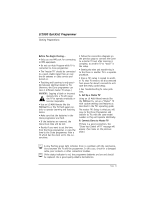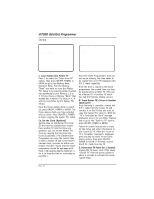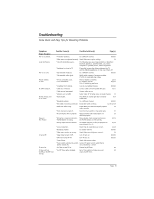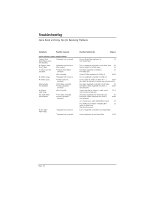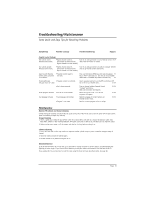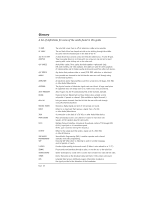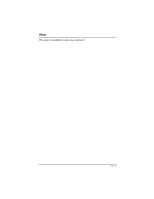LG DU-27FB32C Installation Guide - Page 56
Symptoms, Possible Causes, Possible Solutions, s
 |
View all LG DU-27FB32C manuals
Add to My Manuals
Save this manual to your list of manuals |
Page 56 highlights
Troubleshooting Some Quick and Easy Tips for Resolving Problems Symptoms Possible Cause(s) Source Selection / Source Image Problems Camport (Front Audio/Video) source not selectable. • Equipment not connected. No Camport image. (Front Video) • Equipment not turned on. • Not enabled. S- Video Source not selectable. • Camport (Front Video) connected. • Not connected. No S-Video image. • Equipment not turned on. No S-Video audio. • S-Video audio not connected. Antenna/Cable not selectable. • Front Video connected. • S-Video equipment connected. No Antenna Cable image. • Not Connected. Rear Audio Video not selectable. • Front Video connected. • S-Video equipment connected. No rear Audio Video image. * Equipment not turned on. * Equipment not connected. Possible Solution(s) Page(s) Connect Audio/Video equipment to 20 front Audio/Video. Turn on equipment connected to front Video input. 20 Enable Camport in Installer menu. 46 Disconnect equipment connected to 20 front Video jack. Connect S-Video equipment to S-Video In. 16/20 Turn on equipment connected to S-Video In. Connect audio for S-Video to Audio In R - L. 16/20 (Use Audio In Left jack to connect only one audio wire.) Disconnect equipment connected to front Video. Disconnect S-Video equipment from front or rear jack panel. 20 16/20 Connect over-the-air antenna or cable service wire to Antenna/Cable jack. 12/13 Disconnect equipment from front Video jack. Disconnect S-Video equipment from front or rear jack panel. 20 16/20 Go to Setup menu, select Add/Del/Blank option. 25 Press MENU select "Added" in Add/Del/Blnk 25 option in Setup menu. (See Installer menus.) Turn on equipment connected to rear Audio/Video. Connect equipment to rear Audio/Video. 14-18 Page 56